
текстовый редактор
.pdfМИНИСТЕРСТВО ОБРАЗОВАНИЯ И НАУКИ РОССИЙСКОЙ ФЕДЕРАЦИИ
ФЕДЕРАЛЬНОЕ ГОСУДАРСТВЕННОЕ БЮДЖЕТНОЕ ОБРАЗОВАТЕЛЬНОЕ УЧРЕЖДЕНИЕ ВЫСШЕГО ПРОФЕССИОНАЛЬНОГО ОБРАЗОВАНИЯ
«ДОНСКОЙ ГОСУДАРСТВЕННЫЙ ТЕХНИЧЕСКИЙ УНИВЕРСИТЕТ»
Кафедра «Программное обеспечение вычислительной техники и автоматизированных систем»
Методические указания к лабораторной работе № 2 «Работа с текстовым редактором»
Ростов-на-Дону
2011
Цель: Изучение функций и возможностей текстового редактора OpenOffice.org Writer. Применение текстового редактора при решении практических задач.
Теория:
Шаблон - это заготовка, которая используется для создания других документов. Можно создать свой шаблон, а можно использовать стандартный. Все новые документы, созданные на основе шаблона, будут иметь элементы, которые содержатся в шаблоне.
Основные операции, необходимые для выполнения задания
Создание документа на основе шаблона: Меню Файл – Создать – Шаблоны и документы.
Параметры абзаца (шрифта) устанавливаются в меню Формат – Абзац (Символы).
Создание стиля – набрать фрагмент текста с параметрами стиля, затем в меню Формат – Стили – Создать стиль из выделенного.
Копирование форматирования - 
Создание автозамены – меню Сервис – Автозамена.
Создание оглавления – меню Вставка – Оглавление и указатели.
Создание формул – меню Вставка – Объект – Функция.
Колонки – меню Формат – Колонки
Создание сноски – меню Вставка - Сноска
Задание:
Выполнить последовательность приведенных ниже заданий в тексто-
вом редакторе OpenOffice.org Writer.
1.Создать документ на основе шаблона Листы диплома с разметкой в папке Образование.
2.На первой странице набрать титульный лист:
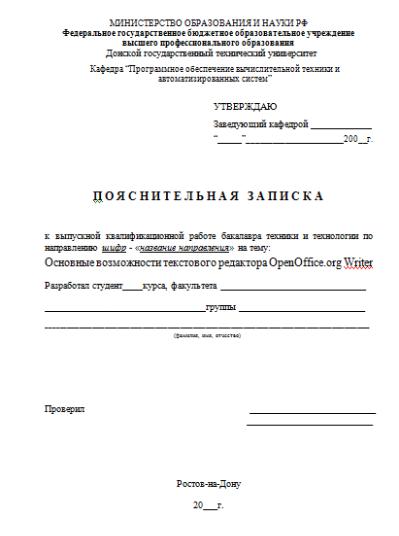
3.Создать стиль «Глава» с параметрами: жирный, красный цвет,
размер шрифта – 18, на основе Заголовка 1.
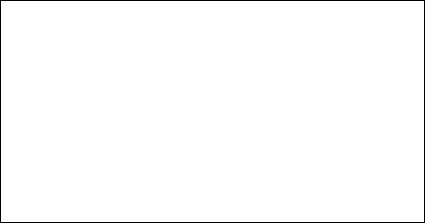
4.Создать стиль «Параграф»: курсив, жирный, синий цвет, размер шрифта – 16, на основе Заголовка 2.
5.Создать стиль «Текст» с параметрами: цвет черный, размер шрифта
– 14, выравнивание по ширине, между строками - полуторный
интервал, на основе стиля «Основной текст».
6.В дальнейшем использовать эти три стиля для выделения соответствующих элементов.
7.Отступ от заголовка до текста и от конца текста до заголовка должен составлять (отбивка) – 0,5 см.
4. Набрать следующий текст:
Глава 1. Абзац
Пользователь имеет возможность по своему усмотрению задавать шрифт, размер и начертание символов, выравнивание, межстрочный интервал и различные отступы.
Недостаточно иметь возможность обеспечить своим сотрудникам эффективный доступ к имеющейся информации. Необходимо постоянно поддерживать эту информацию в актуальном состоянии.
Достоверная и актуальная информация — наиболее ценный продукт для успешного ведения коммерческой деятельности в любой сфере, в любой отрасли. Достоверная и актуальная информация жизненно необходима и для малого бизнеса, и для большой политики. И вопросы получения этой информации, ее хранения, и ее эффективного использования имеют первостепенное значение в современном мире.
5.Скопировать 2 и 3 абзацы в конец набранного текста. Для 1- ого абзаца установить выравнивание по левому краю, одинарный интервал между строками.
6.Для 2-ого абзаца - выравнивание по правому краю, цвет зеленый, с тенью. Для 3-ого абзаца - выравнивание по ширине, подчеркнутый пунктирной линией. Для 4-ого абзаца - скопировать форматирование 1-ого абзаца. Для 5-ого абзаца - залить цветом и обвести в рамку.
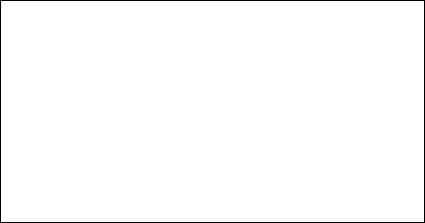
7.Вставить после первой главы разрыв со следующей страницы. Создать автозамену для слов «тр на текстовый редактор». Набрать текст, используя автозамену.
Глава 2. Колонки
Текстовый редактор — компьютерная программа, предназначенная для обработки текстовых файлов, такой как создание и внесение изменений.
Текстовый редактор позволяет осуществлять многоколоночную верстку текста. Число, ширина колонок и многие другие параметры доступны для изменения пользователем.
Интерактивные текстовые редакторы - это семейство компьютерных программ предназначенных для внесения изменений в текстовый файл в интерактивном режиме. Такие программы позволяют отображать текущее состояние текстовых данных в файле и производить над ними различные действия.
8.Разбить второй абзац на две колонки, а третий на три. Вставить после второй главы разрыв со следующей страницы.
9.Набрать следующий текст (список создавать автоматически):
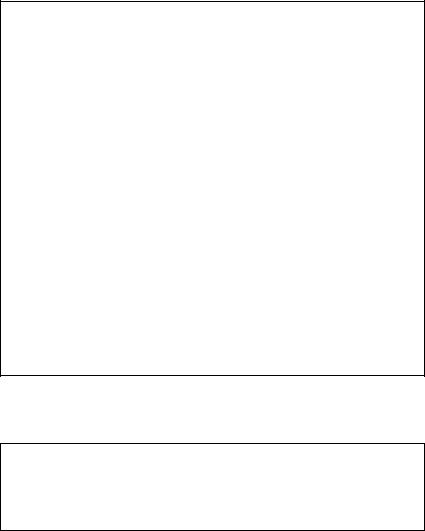
Глава 3. Списки
Меню Рисунок графического редактора Paint содержит следующие пункты:
1. Атрибуты Появляется диалоговое окно, которое позволяет:
1.1просмотреть дату создания файла
1.2просмотреть размер файла
1.3выбрать единицу измерения: дюймы, см, точки
1.4выбрать палитру: черно – белая и цветная.
2.Отразить \ Повернуть
2.1Отразить слева направо
2.2Отразить сверху вниз
2.3Повернуть на угол
☼90°
☼180°
☼270°
3.Растянуть \ Наклонить
4.Обратить цвета
5.Очистить
☺удаляется все изображение
☺остается чистый лист, залитый цветом фона.
10.Вставить после третей главы разрыв со следующей страницы. Набрать
Глава 4. Рисунки § 4.1. Вставка готовых иллюстраций
Пользователь может внедрить в текст готовую иллюстрацию и обеспечить ее произвольное местоположение и обтекание текстом.
11.Ниже набрать текст:
(Цилиндр нарисовать в Paint, затем вставить в документ)

Задача
Дано: ABCD – прямоугольник, АВ = 6см, ВС = 4см, ВС
– ось вращения
Найти: Sпов. тела ращ.
Решение:
1. Sбок.пов. = 2*π*6*4 = 48 π (см2) 2. Sосн = π*62 = 36 π (см2)
3. Sпов. цил. = 48 π + 2*36* π = 120 π
(см2)
Ответ: 120 π (см2)
§ 4.2. Создание блок-схем
Блок-схему разукрасить.
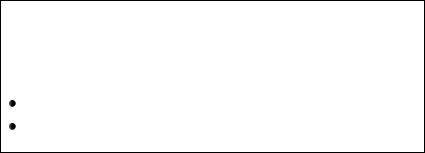
12.Вставить после четвертой главы раздел со следующей страницы. Набрать:
Глава 5. Редактор формул
Квадратное уравнение в общем случае имеет вид:
 где a, b, c — действительные числа. Это уравнение может иметь:
где a, b, c — действительные числа. Это уравнение может иметь:
два корня: 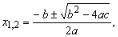 если
если  и
и  не иметь корней, если
не иметь корней, если 
13.Вставить после пятой главы раздел со следующей страницы. Набрать следующий текст:
Глава 6. Создание таблиц § 6.2. Библиотечная карточка
№ по |
Автор |
Название |
Издательство |
Комментарии |
|
катало- |
|
|
|
|
|
гу |
|
|
|
|
|
123/45 |
Форсайт Р. |
Паскаль для всех |
Машиностроение |
Здесь вводится |
|
|
|
|
|
|
краткая информа- |
|
|
|
Москва |
1982 |
ция о книге |
№ зала: |
|
|
|
|
|
|
|
|
|
350 |
|
|
|
|
|
с. |
|
4 |
|
|
|
|
|

§ 6.3. Оплата коммунальных услуг
Извещение |
Ростовэнергоспецремонт |
|
|
|
|
||
|
Получатель платежа |
ИНН 6163010486 |
|
||||
|
Учреждение банка |
АКБ "Электробанк" Ростов- |
|||||
|
|
|
|
ский филиал |
|
|
|
|
Счет получателя |
|
Лицевой счет: |
|
|||
|
40702810900000000628 |
|
|
|
|
||
|
Фамилия, имя, отчество: |
Адрес: |
|
|
|||
|
|
|
|
|
|
|
|
|
Вид оплаты |
|
Месяц |
Сумма |
|
Цена |
Всего |
|
|
|
|
|
|
|
|
Кассир |
Плательщик |
|
|
|
|
|
|
|
Ростовэнергоспецремонт |
|
|
|
|
||
|
Получатель платежа |
ИНН 6163010486 |
|
||||
|
Учреждение банка |
АКБ "Электробанк" Ростов- |
|||||
|
|
|
|
ский филиал |
|
|
|
|
Счет получателя |
|
Лицевой счет: |
|
|||
|
40702810900000000628 |
|
|
|
|
||
|
Фамилия, имя, отчество: |
Адрес: |
|
|
|||
|
|
|
|
|
|
||
|
Вид оплаты |
|
Месяц |
Сумма |
|
Цена |
Всего |
Квитанция |
|
|
|
|
|
|
|
|
|
|
|
|
|
|
|
кассира |
|
|
|
|
|
|
|
Плательщик |
|
|
|
|
|
|
|
|
|
|
|
|
|
|
|
14.В верхнем колонтитуле ввести по левому краю «Основные возможности редактора».
15.Создать закладку для главы 4. Создать обычную сноску для слова «блок-схема» в четвертой главе. Текст сноски: Блоксхема – это графическая запись алгоритма.
16.Вставить после титульного листа новую страницу. Ввести заголовок «Содержание» и после него вставить оглавление для заголовков двух уровней: главы и параграфы.
